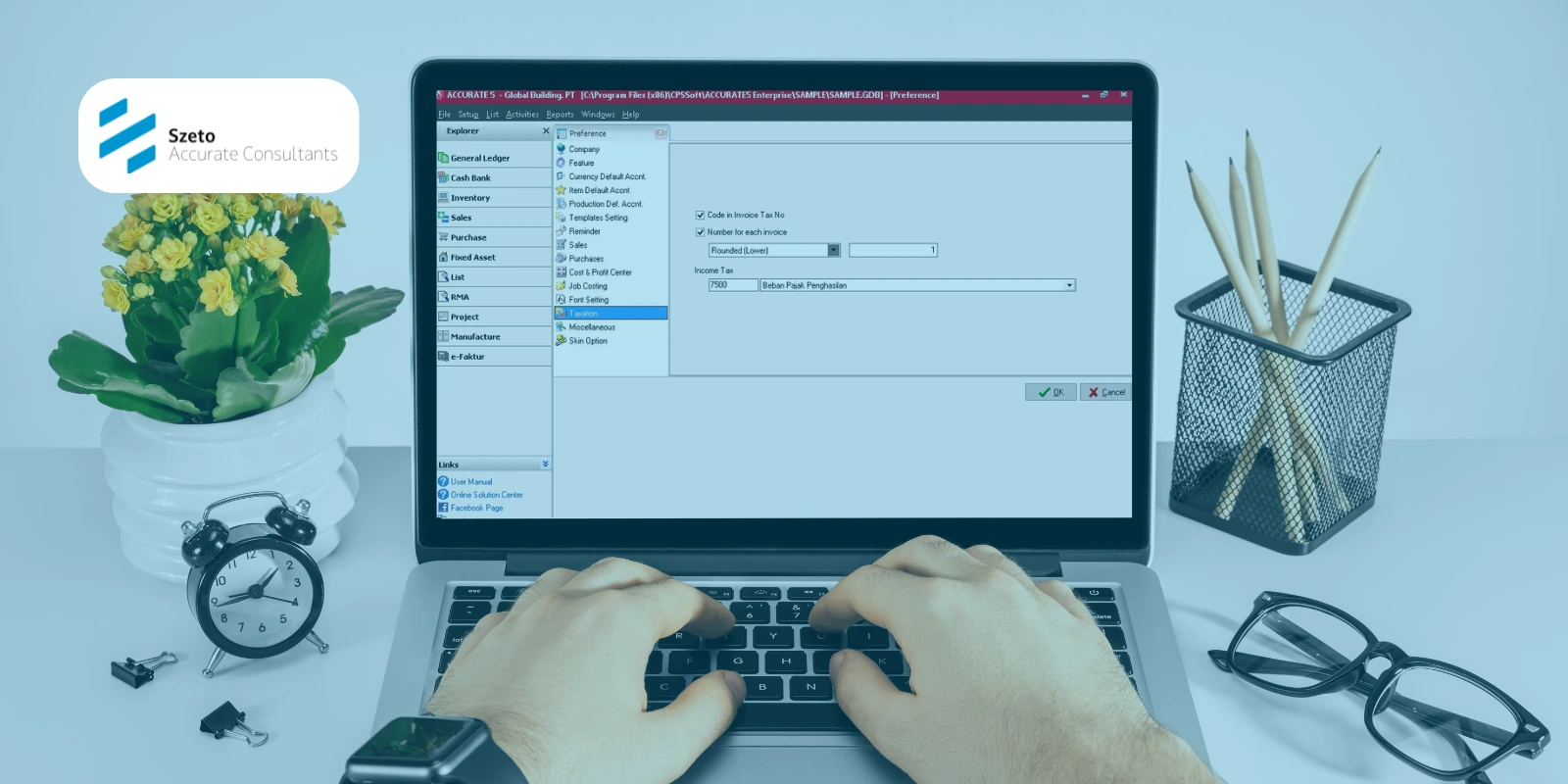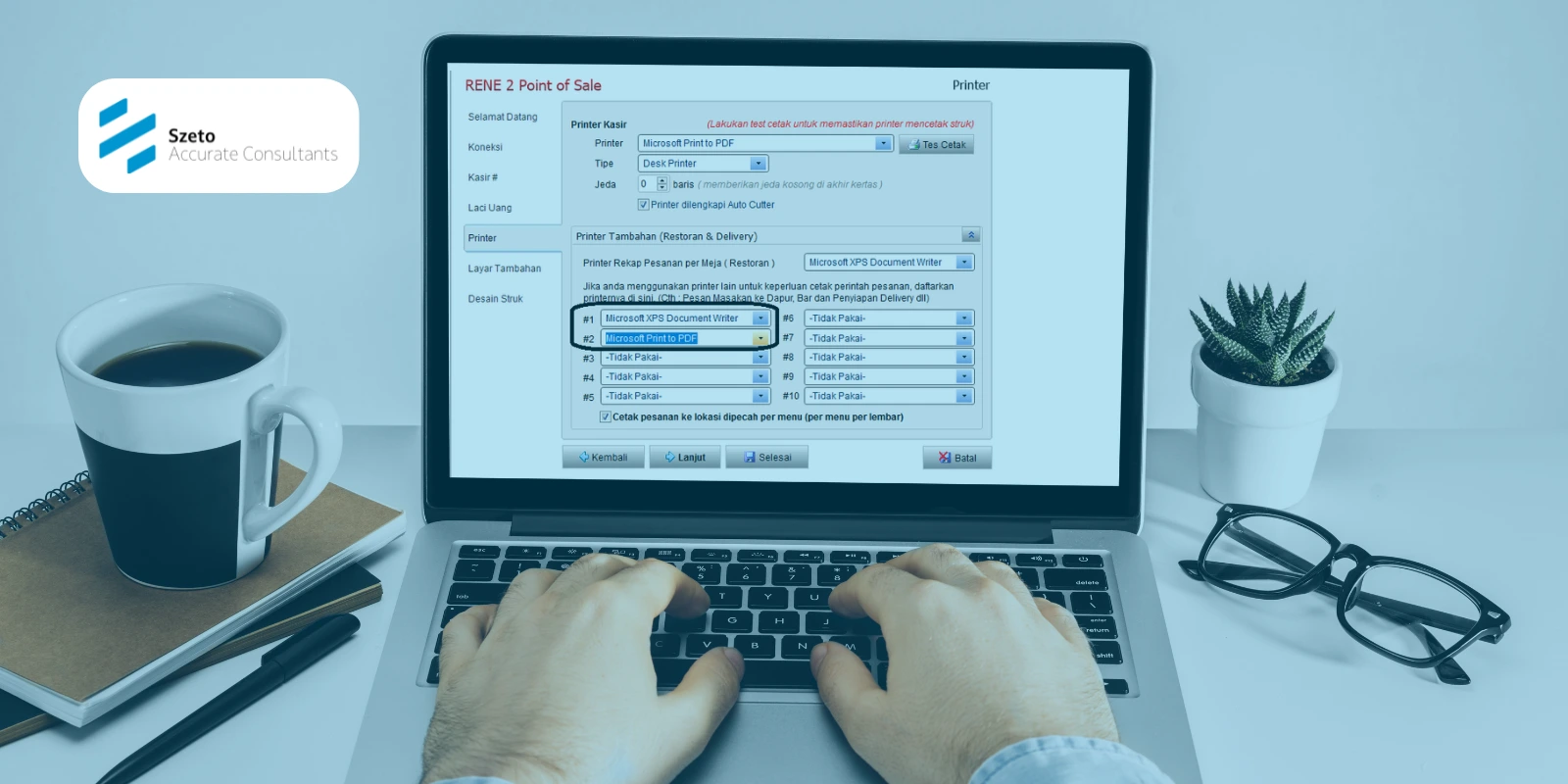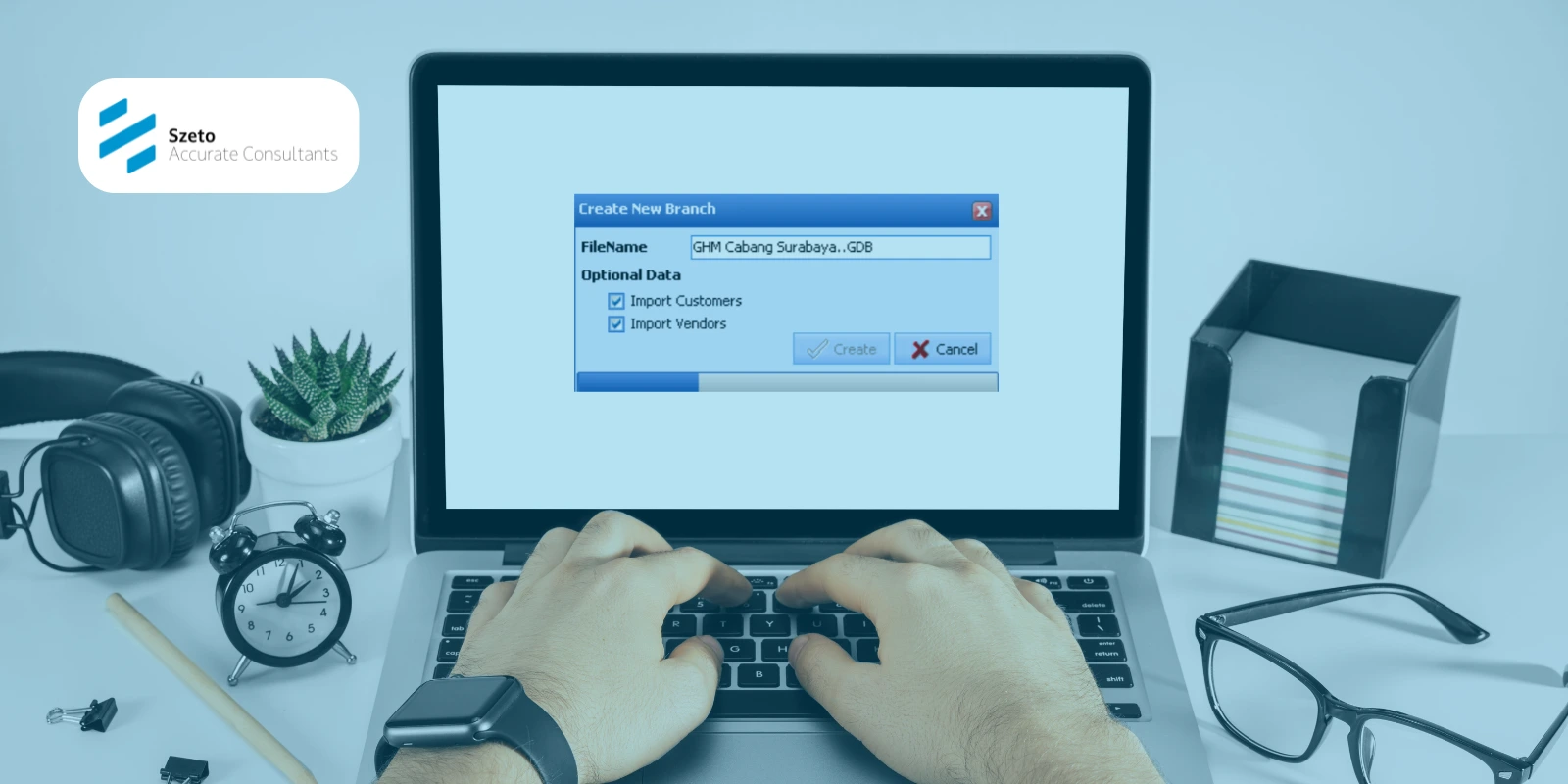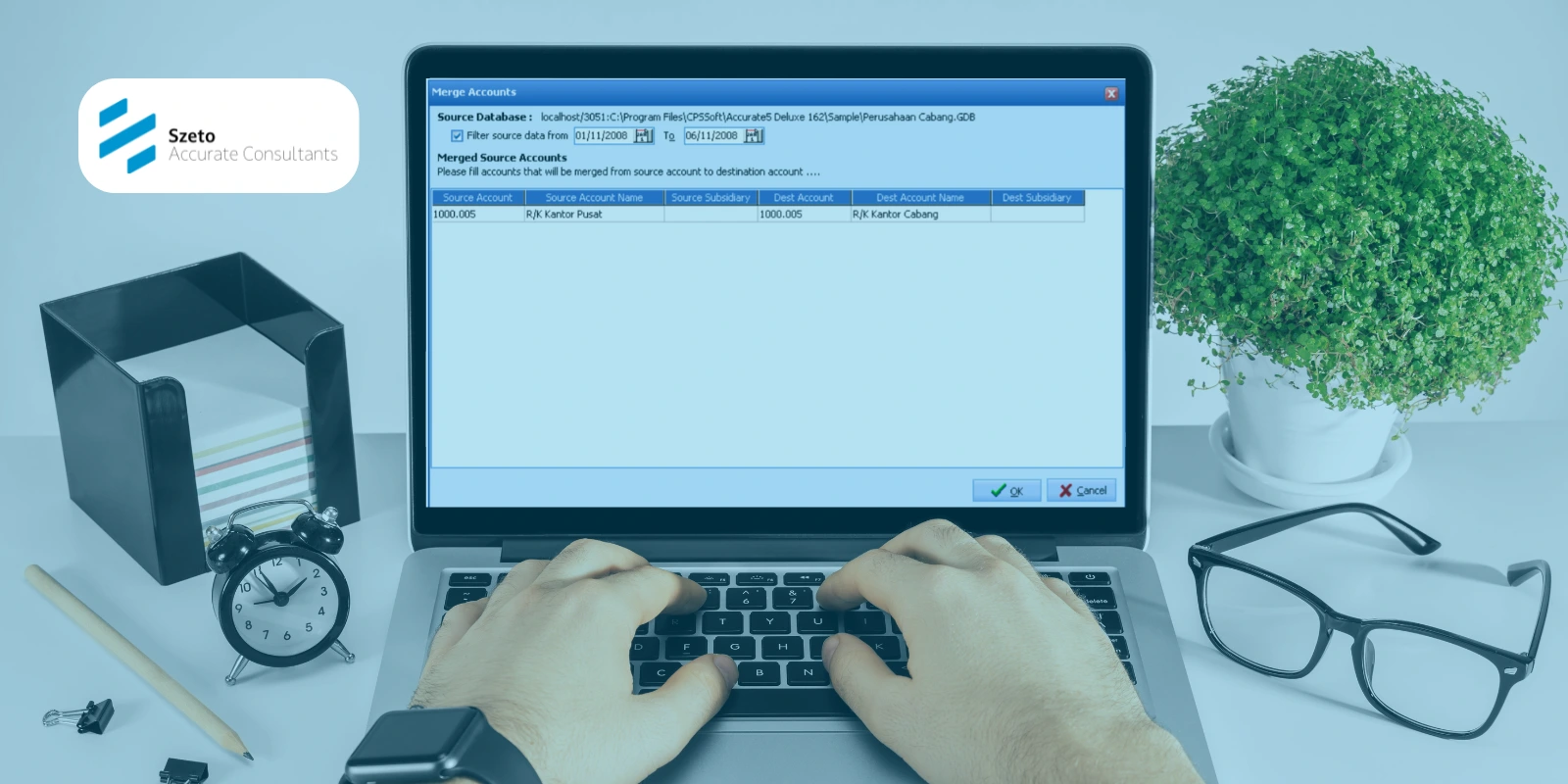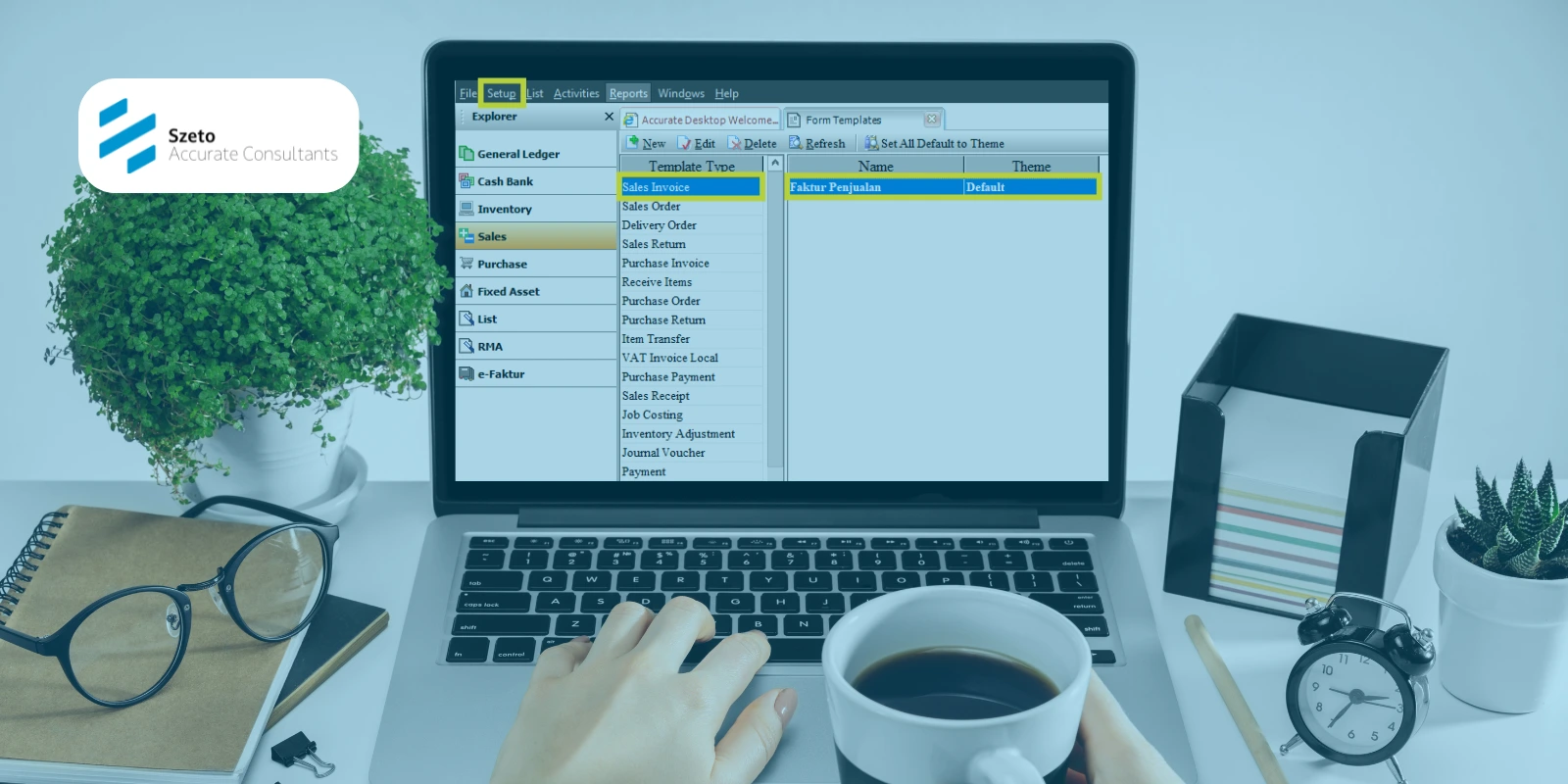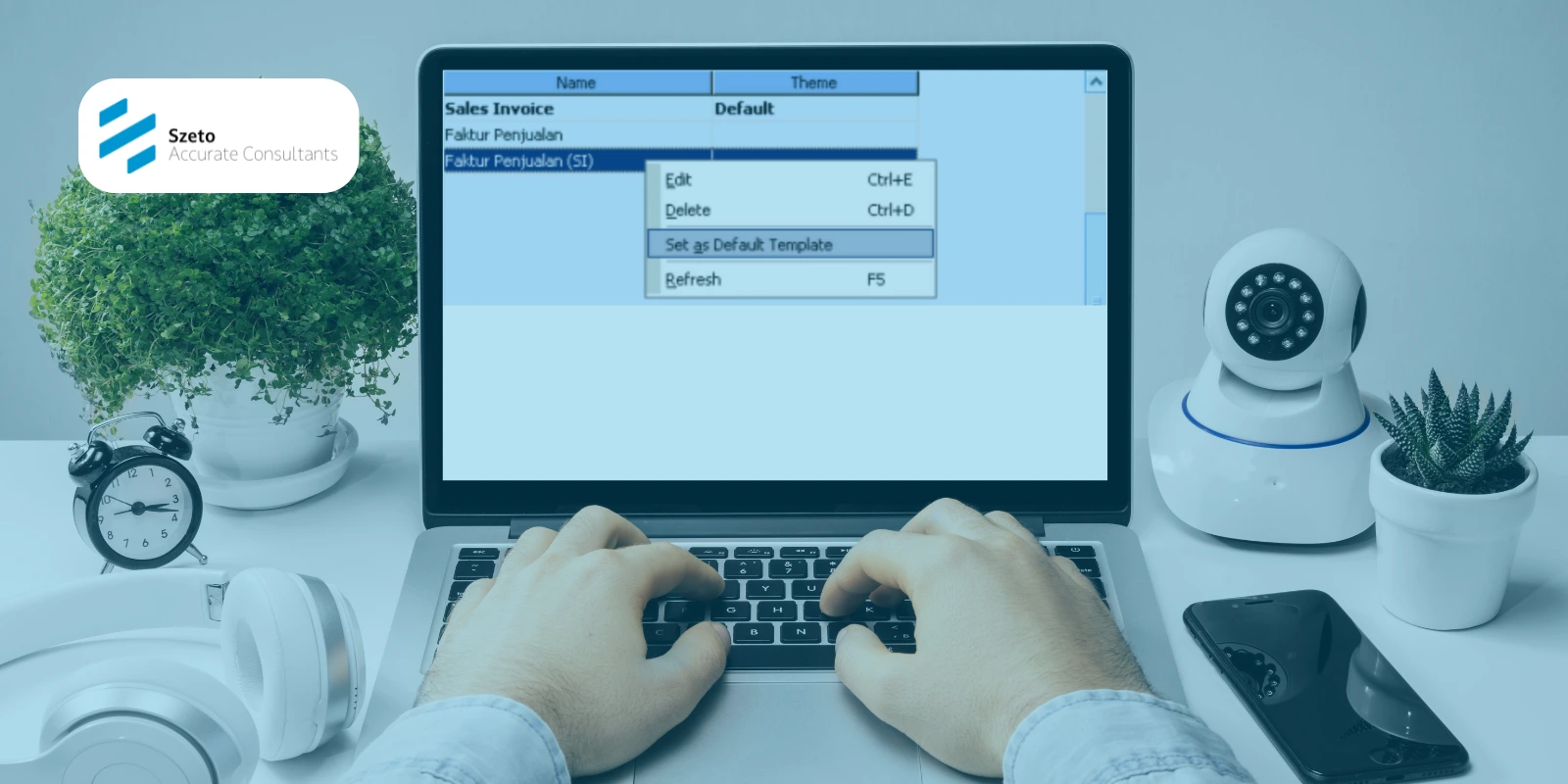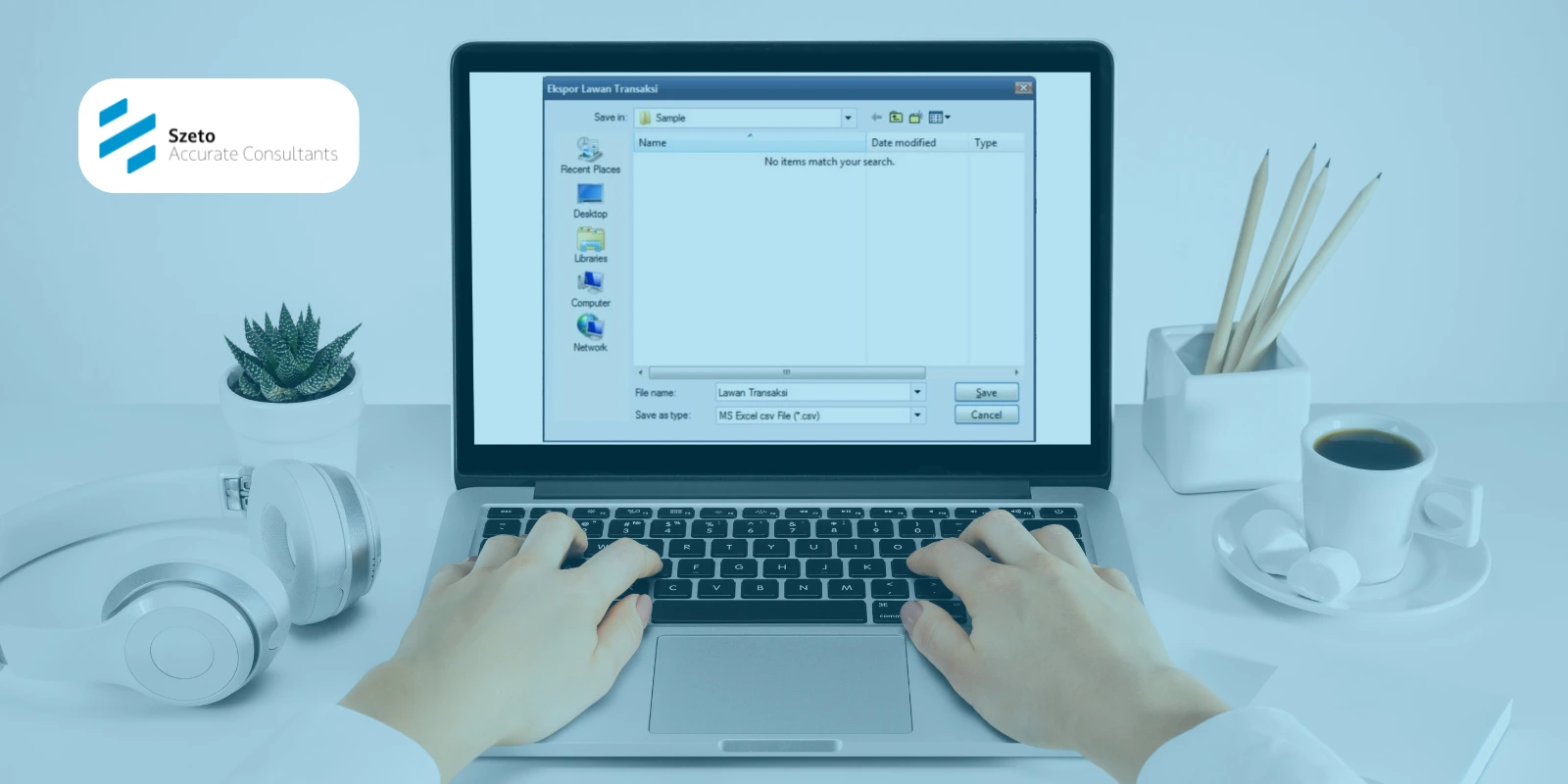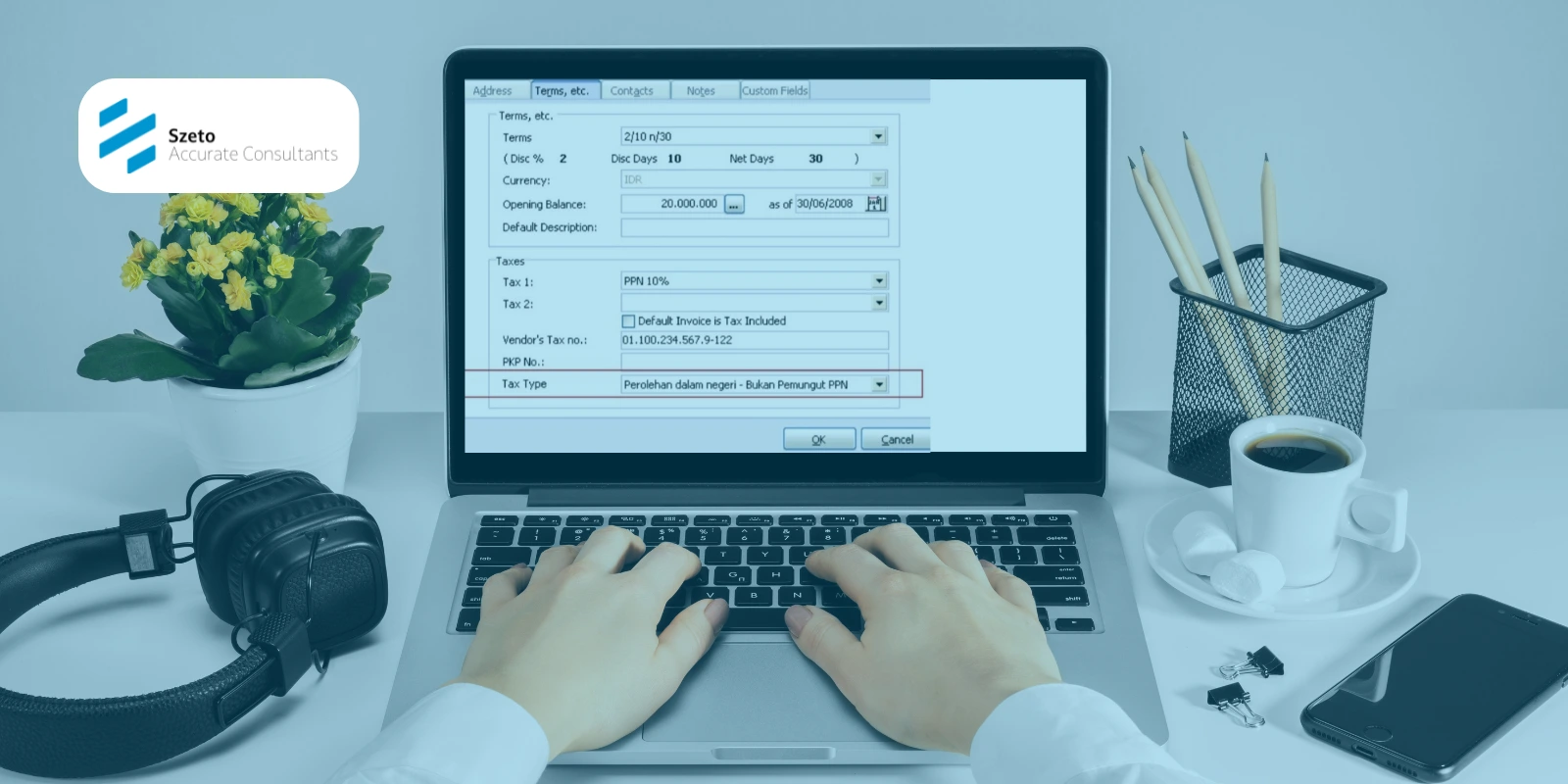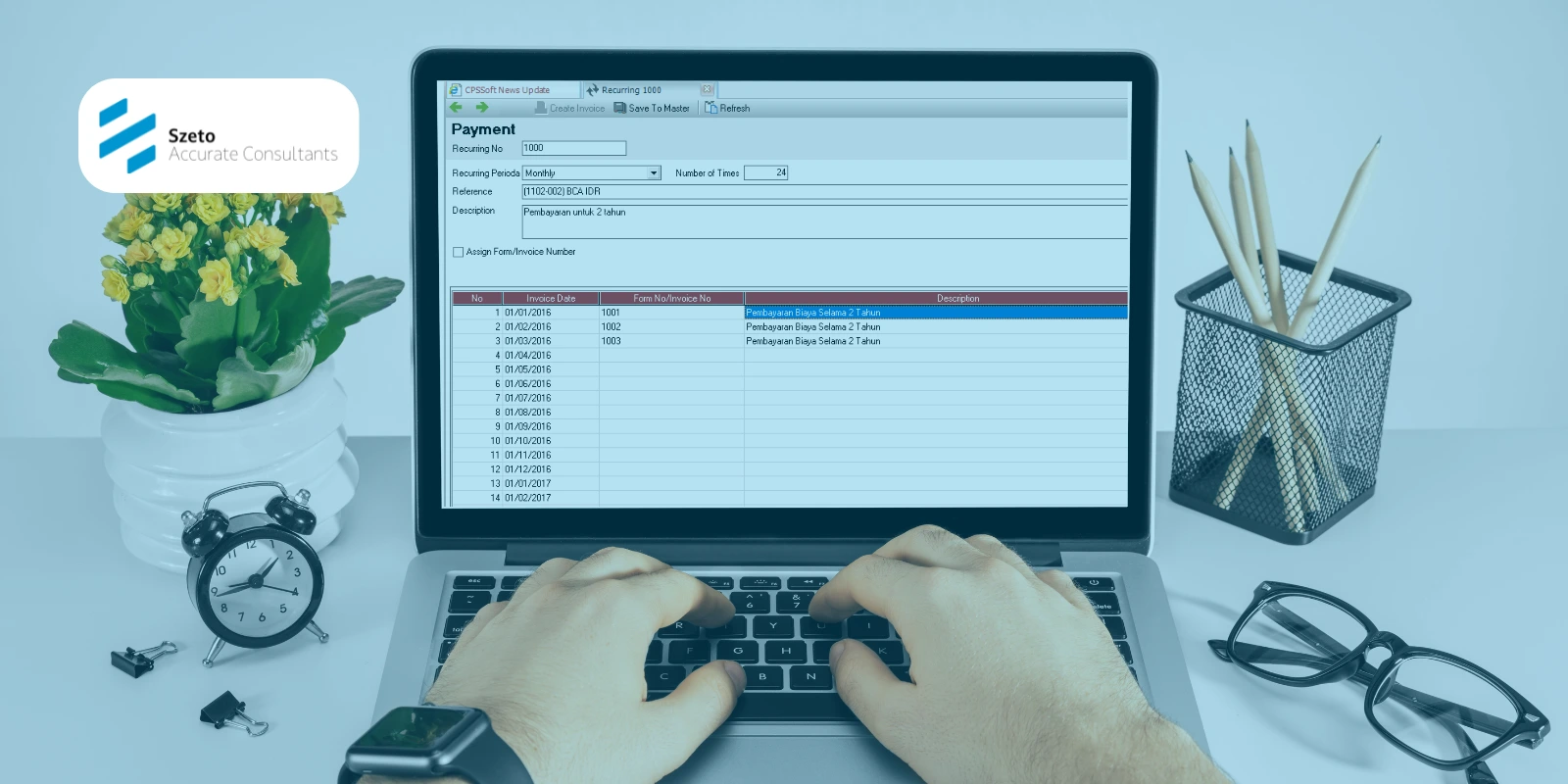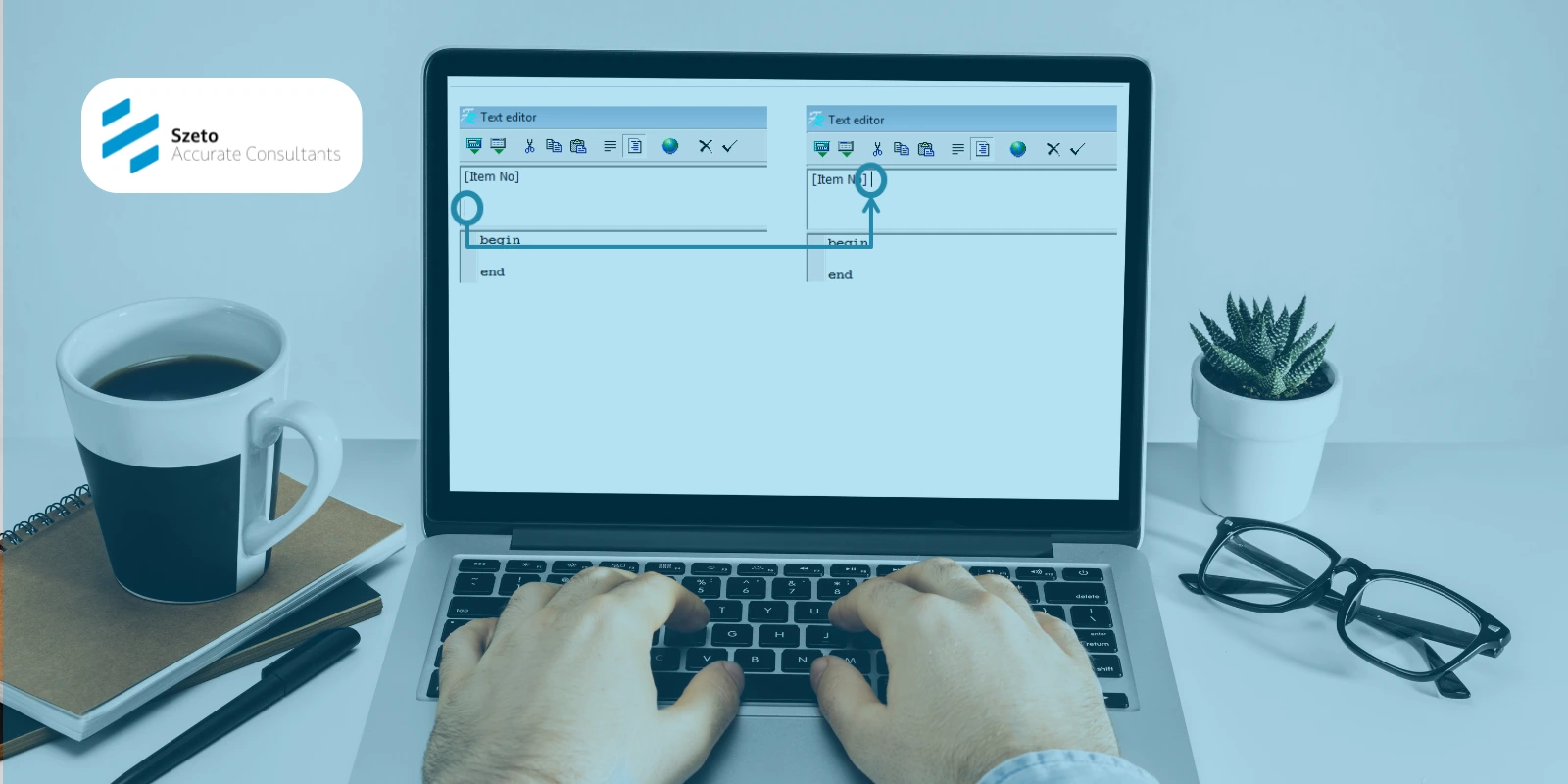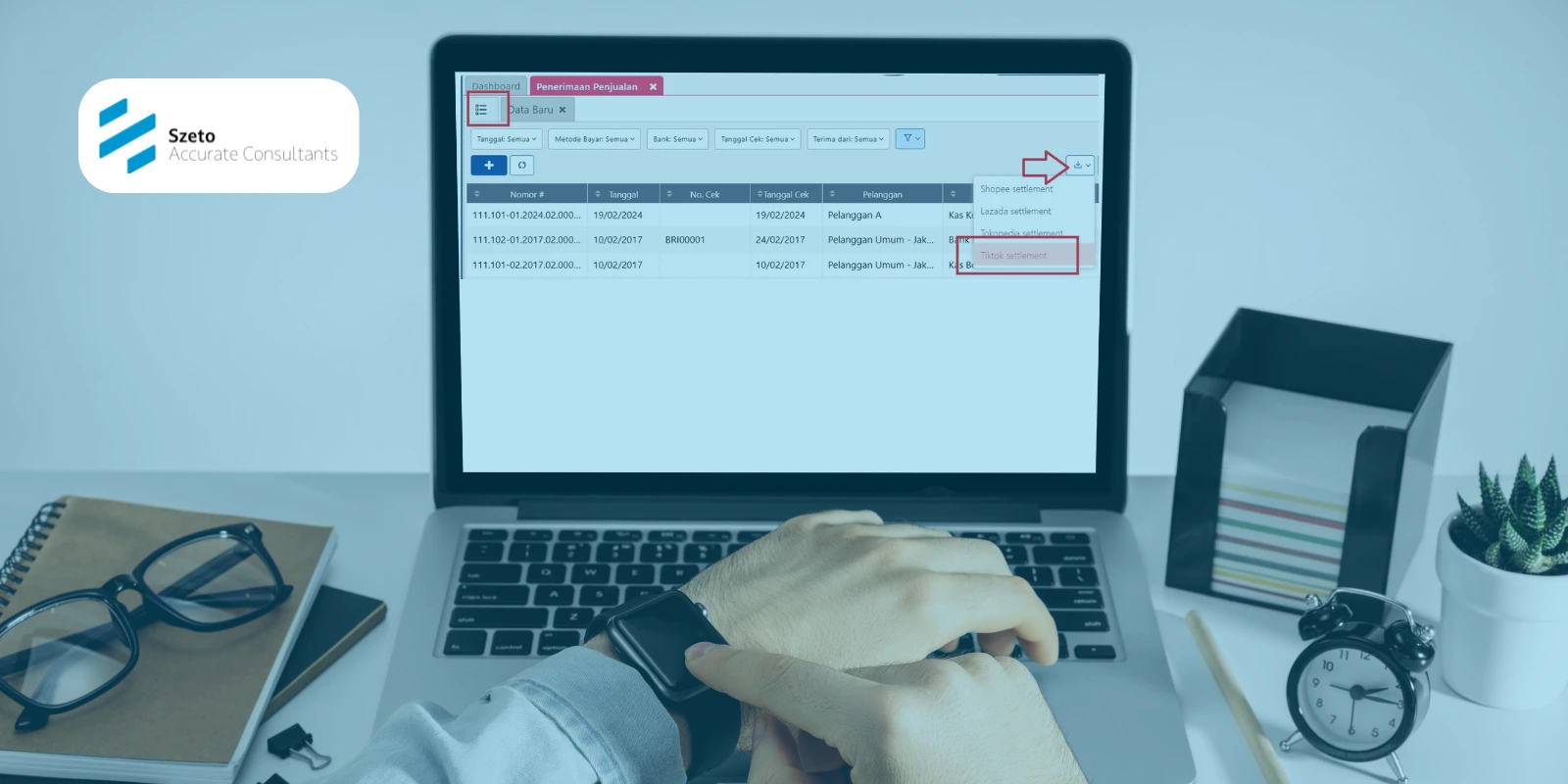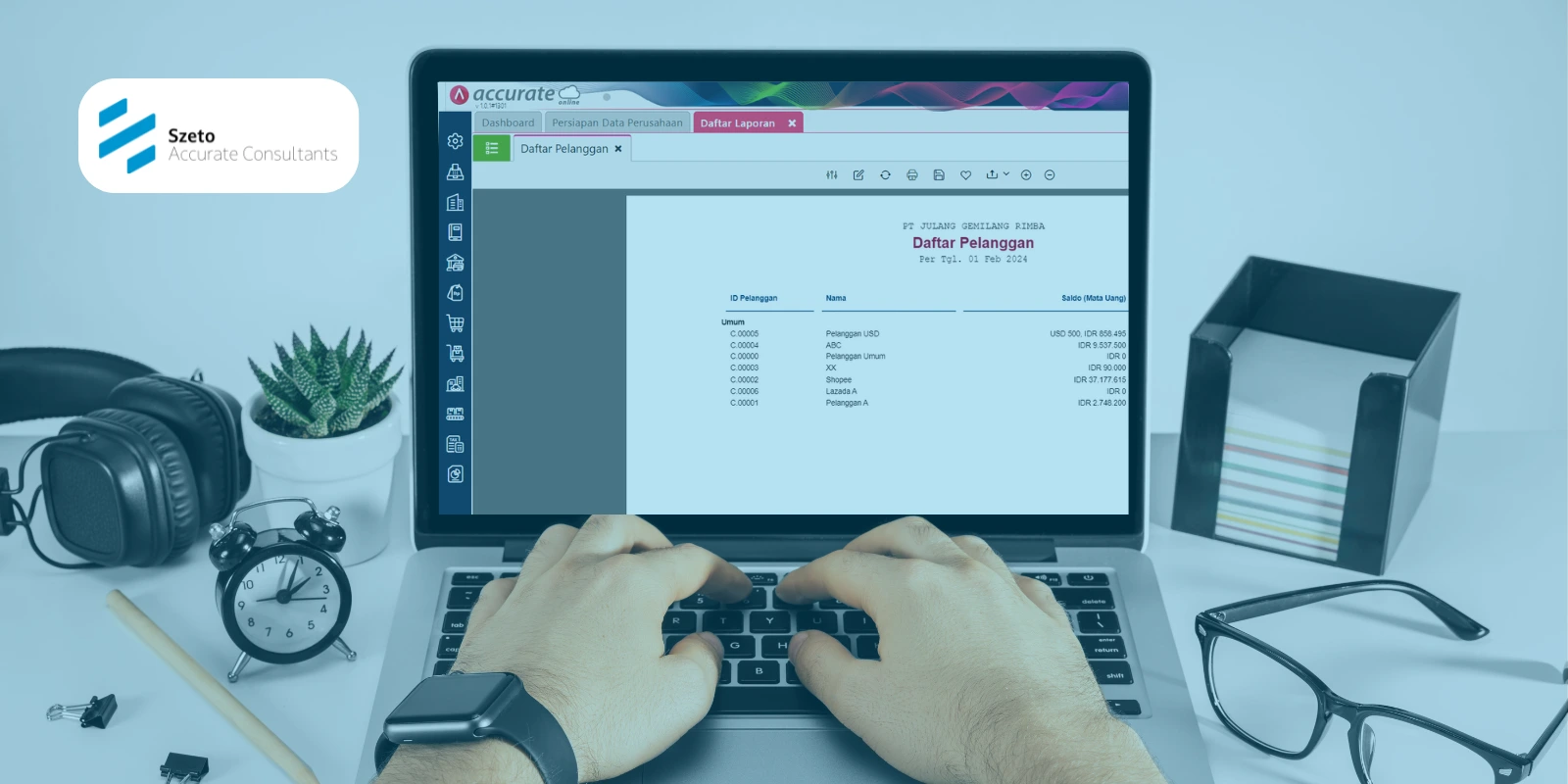Dalam operasional sehari-hari, kejelasan dan transparansi data menjadi bagian penting dalam manajemen bisnis, termasuk pada dokumen transaksi seperti Sales Invoice. Salah satu elemen yang kadang diperlukan adalah mencantumkan nama user atau pengguna yang membuat transaksi tersebut.
Hal ini berguna tidak hanya untuk kebutuhan internal, tetapi juga untuk kontrol dan evaluasi kinerja tim Anda. Di Accurate 5, Anda memiliki fleksibilitas dalam mengatur tampilan form, termasuk menambahkan elemen informasi tertentu seperti nama user.
Artikel ini akan membahas langkah-langkah menampilkan nama user di preview Sales Invoice, manfaatnya, serta tips tambahan untuk mengoptimalkan penggunaan fitur ini.
Daftar Isi Konten
ToggleMengapa Perlu Menampilkan Nama User di Preview Sales Invoice?
Mencantumkan nama user pada dokumen Sales Invoice bukan sekadar soal estetika, tapi berkaitan langsung dengan pengelolaan data dan tanggung jawab. Berikut beberapa alasan mengapa fitur ini penting untuk diaktifkan:
- Mempermudah pelacakan transaksi: Jika terjadi kesalahan atau perlu revisi, Anda bisa langsung mengetahui siapa yang membuat invoice tersebut.
- Meningkatkan akuntabilitas tim: Dengan nama user tercantum di dokumen, pengguna jadi lebih teliti karena tahu bahwa identitasnya terekam secara langsung.
- Mendukung proses audit internal: Informasi ini sangat berguna saat perusahaan melakukan audit berkala atau saat pemeriksaan oleh pihak eksternal.
Cara Menampilkan Nama User di Preview Sales Invoice Accurate 5
Berikut langkah-langkah untuk menampilkan nama user yang membuat transaksi di preview Sales Invoice di Accurate 5:
1. Ke menu Setup | Form Template | Klik Nama Template.
2. Klik Design as FRF.
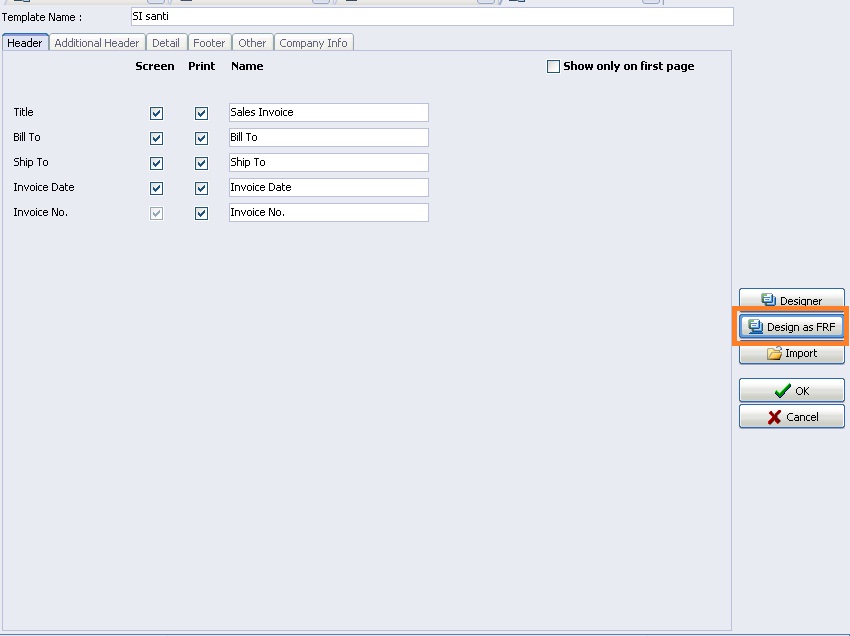
3. Lalu klik Page 2 | Klik IBX ke 2 dari kiri.
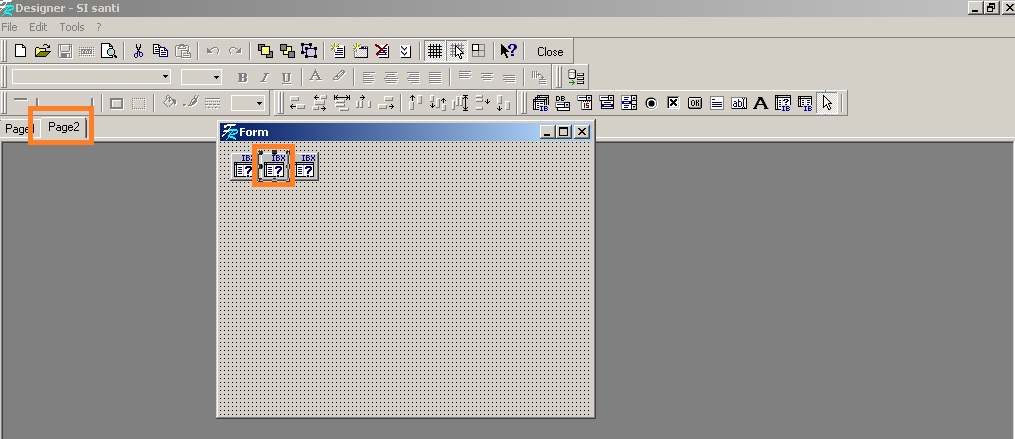
4. Klik F11 | klik [:::] SQL.
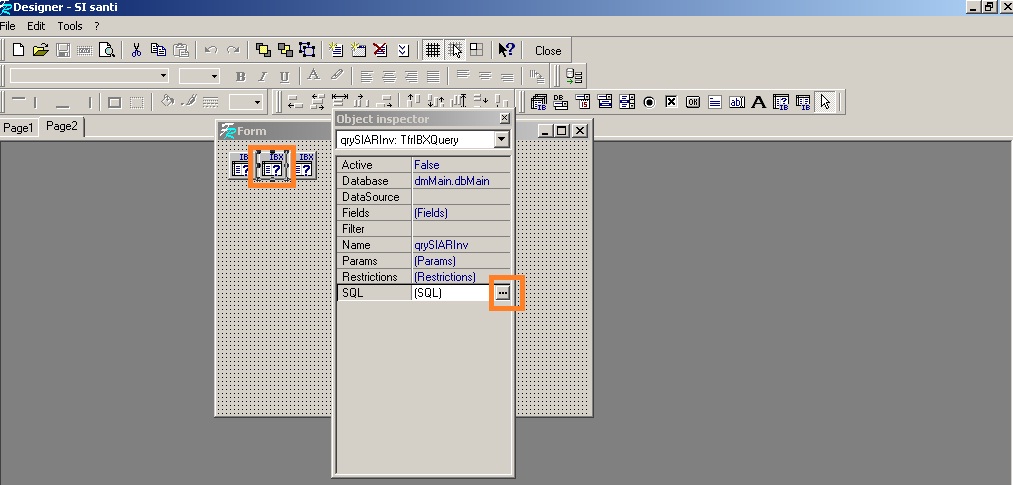
5. Sebelum FROM, tambahkan USERS.USERNAME. Sebelum WHERE, tambahkan:
- left outer join GLHIST on GLHIST.GLHISTID = a.GLHISTID
- left outer join AUDIT on AUDIT.GLHISTID=GLHIST.GLHISTID
- left outer join USERS on USERS.USERID=AUDIT.USERID
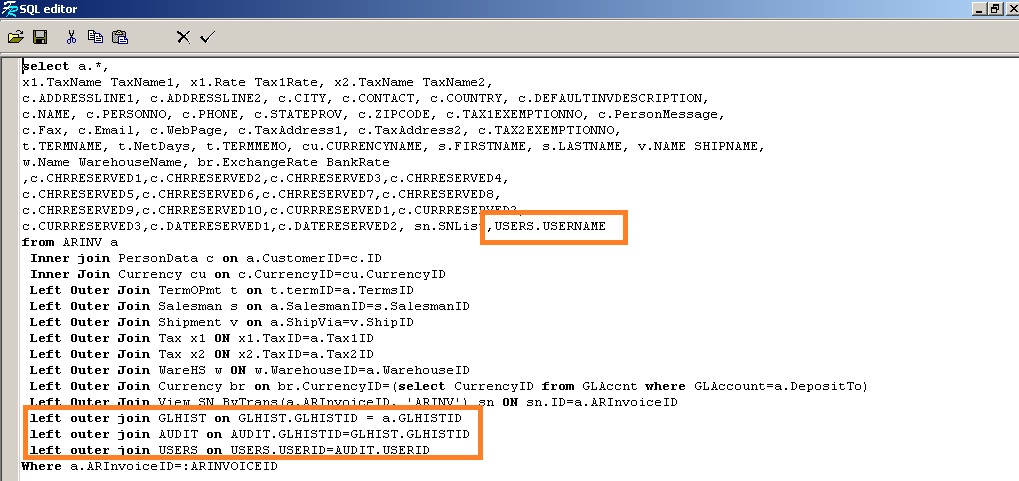
6. Klik tanda checkmark.
7. Kemudian klik designer | klik insert rectangle object dan letakkan yaitu di header atau footer dan isi valuenya dengan [DialogForm.qrySIARInv.”USERNAME”].
8. Klik close | yes.
Tips Tambahan Agar Nama User Muncul dengan Rapi di Preview Sales Invoice
Agar informasi nama user tampil dengan optimal dan tidak mengganggu estetika dokumen, berikut beberapa tips yang bisa Anda terapkan:
1. Gunakan posisi yang konsisten pada semua form
Letakkan nama user di bagian footer atau area yang tidak mengganggu informasi utama dokumen, seperti detail barang atau total harga.
2. Tambahkan label keterangan yang jelas
Misalnya “Dibuat oleh:” agar yang melihat form tidak bingung bahwa itu adalah nama user internal, bukan nama pelanggan.
3. Periksa akses otorisasi user
Pastikan setiap user yang membuat transaksi sudah terdaftar dan memiliki nama pengguna yang sesuai, agar informasi yang muncul di form akurat dan tidak kosong.
4. Gunakan template standar perusahaan
Jika perusahaan Anda memiliki branding tertentu, pastikan modifikasi form tetap sesuai standar visual dan tidak membuat tampilan invoice jadi tidak profesional.
Maksimalkan Pemanfaatan Accurate 5 Bersama Szeto Accurate Consultant
Masih bingung bagaimana cara memodifikasi form atau menampilkan informasi penting seperti nama user di dokumen transaksi Anda? Jangan khawatir, Szeto Accurate Consultant hadir untuk membantu Anda!
Kami menyediakan pelatihan lengkap Accurate 5 yang mencakup berbagai fitur lanjutan, termasuk desain form, pengaturan akses user, dan best practice penggunaan Accurate untuk efisiensi bisnis.
Hubungi customer service kami sekarang juga, dan jadwalkan sesi pelatihan sesuai kebutuhan bisnis Anda!